簡単にお花畑へ大変化!? アプリ「Picsart」を使った、お花を増し増しできる加工テクは友達にも教えたくなるっ
isuta / 2022年4月12日 21時0分
春は屋外で過ごすのが気持ちいい季節。街角では色とりどりのお花が咲き始めていますよね。
今回は、お花が写った写真を、写真&動画編集アプリのPicsart(ピクスアート)でより魅力的に加工するテクニックをご紹介。実際よりお花を増し増しにできて、とっても華やかな写真に仕上がりますよ。
不要な物が写り込んだ時の修正アイテムとしても活用可能な便利技をお見逃しなく!
Picsartのクローン機能でお花を盛っちゃお

まずは、Picsartで加工したい写真を開きます。
次に、ツールボタンをタップ。
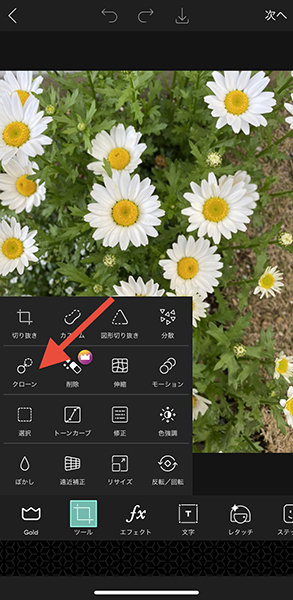
メニュー内にある、『クローン』を選択してください。
この機能は、選んだ写真の部分を好きな場所へ複製することができるんですよ。
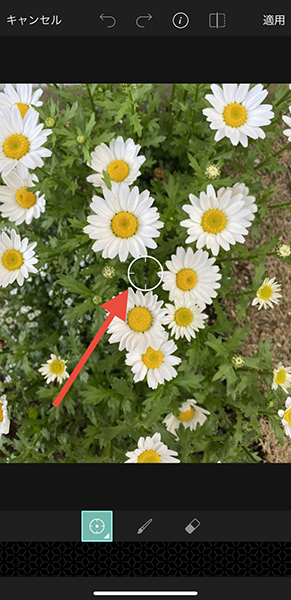
『クローン』編集画面に切り替わったら、写真上のコピーしたい部分をタップ。
下部がペイントマークに切り替わるので、ペーストしたいところをなぞればOKです。
これを繰り返せば、一面にお花が咲き誇った写真へと大変貌!

こちらの写真のように、元はささやかな量だったパンジーも、まるでお花畑にいるかのように仕上げられるんです。とっても簡単に完成するので、ぜひ1度試してみてくださいね。
細かい調整でよりリアルな質感に
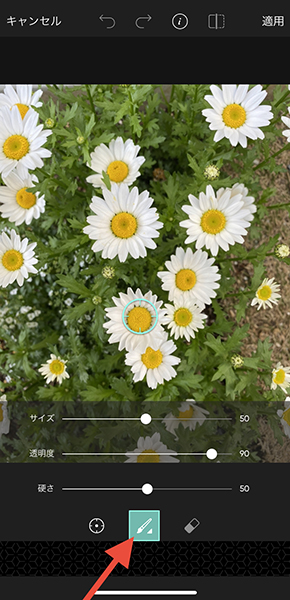
ペースト時にペイントマークをタップすると、サイズ/透明度/硬さの3項目が調整可能になりますよ。
透明度や硬さの数値は、加工のリアルさを左右するポイントになるため、微調整しながら進めてみてくださいね。

やり直したい時は、消しゴムマークを使えば何度でも元の写真へと戻せます。
うまく使いこなせば、加工感がまったくない写真として仕上げることも可能なので、細かい作業が得意な方はぜひこだわって編集してみてください。
背景修正ツールとしても大活躍!

メインの被写体を増やすという使い方だけでなく、写真に写り込んでしまったものを消すツールとしても活用できますよ。
例えばこちら、入口に置かれた看板がちょっぴりお邪魔。

『クローン』機能で周りの植物を増殖させれば、看板をうまくカモフラージュできました。
写真を華やかにしてくれたり、背景に写り込んだ不要物などを削除できたりと、万能な役割を果たしてくれるPicsartの便利機能をぜひお試しあれ!
iOS版はこちらから
Android版はこちらから
外部リンク
この記事に関連するニュース
-
もう少しで日本語対応!「Apple Intelligence」のこれだけは知っておきたい機能5選
&GP / 2025年1月13日 7時0分
-
「Wink」で作るシームレスなコラージュ加工を試そ。フレームラインが曖昧になるかわいい仕上がりに大満足
isuta / 2025年1月6日 18時0分
-
iOS 18の新機能をおさらい!写真から被写体を消す『クリーンアップ』や、ステッカーの使用方法など10選
isuta / 2024年12月30日 12時0分
-
2024年のトレンド加工はいくつ挑戦した?大流行した『バースデーカラームーン』や『粘土加工』など5選
isuta / 2024年12月29日 18時0分
-
【2024年版】Instagramの新機能を総まとめ!ストーリーズの隠し絵文字や便利になったDM機能など10選
isuta / 2024年12月28日 18時0分
ランキング
-
1「中居氏騒動」フジ社員に伝えたい"企業防衛"論理 「もし会社が消滅するかもしれない」事案起きたら
東洋経済オンライン / 2025年1月18日 17時30分
-
2「ほぼ常に揺れている」ダイソー、原因は上階のフィットネスジム? バーベルの落下音やランニングマシンの振動が社会問題化
まいどなニュース / 2025年1月18日 15時10分
-
3“正しい鼻のかみ方”ちゃんと出来てる?テッシュメーカーが伝授 ポイントは「片方ずつゆっくり」なんだって
まいどなニュース / 2025年1月18日 20時30分
-
4CMが「ACジャパン」になっていく…中居正広氏を起用し続けたフジテレビ社長に現役社員が抱く“強烈な違和感”
プレジデントオンライン / 2025年1月19日 7時15分
-
5「早く死ね」とダイレクトメッセージを送ってきた60代男性の心を浄化した52歳僧侶の"許しの返信"
プレジデントオンライン / 2025年1月19日 7時15分
記事ミッション中・・・
記事にリアクションする
![]()
記事ミッション中・・・
記事にリアクションする

エラーが発生しました
ページを再読み込みして
ください









